Esta opción sirve para anotar el Alta, Baja y/o Variación de datos del trabajador y generar el fichero de comunicación AFI para su envío a la TGSS mediante su programa de comunicación Siltr@.
Se puede acceder a la pantalla a través de:
- La pantalla de avisos. Una vez que aparezca el aviso, haciendo doble clic sobre el mismo. Accede a la pantalla filtrando empresa y mes del aviso.
- Desde el Menú cabecera: Contratos / TA-2/S u opción 3.Contratos
- Desde pantalla empleado, en este caso filtra todos los avisos del mes de la empresa del trabajador desde el que accede.
Acceso Pantalla
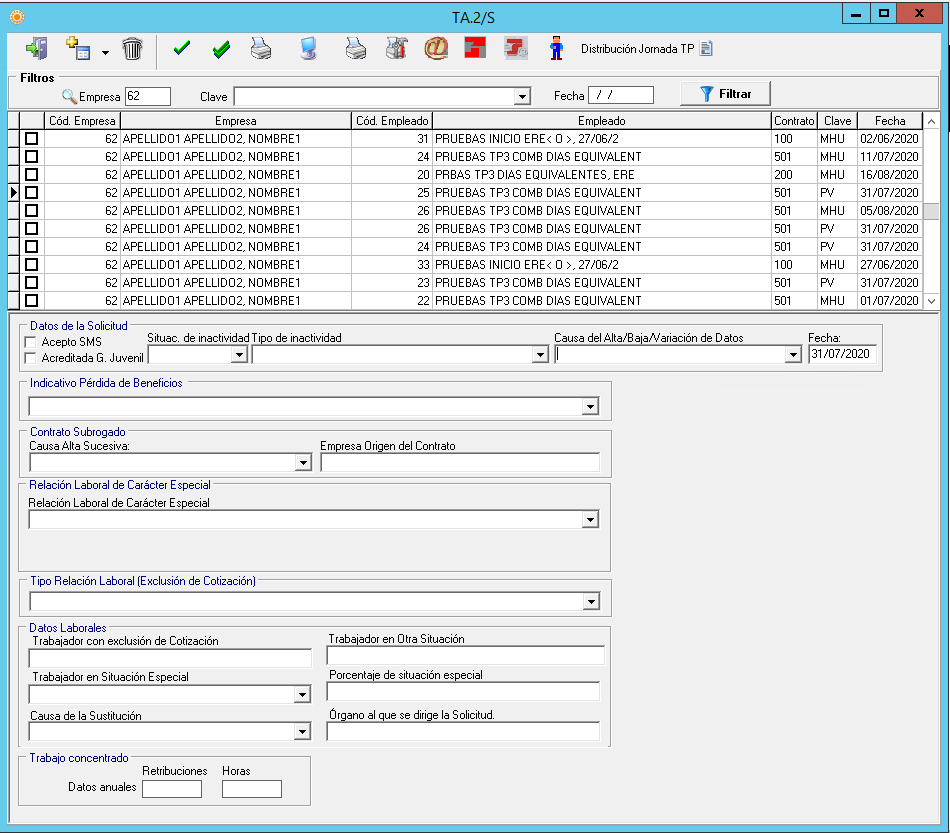
Una vez en ésta pantalla, seleccionaremos el registro para visualizarlo (modelo TA2S obsoleto), listarlo o enviarlo a través de fichero de remesas AFI a la TGSS.
Si pincha sobre la cabecera de las columnas que aparecen, obtendrá todos los registros ordenados por dicha columna, así se pemirte la ordenación por código de empresa, nombre de empresa, código de trabajador, nombre de trabajador, tipo de aviso o fecha de aviso.
También puede hacer un filtro por empresa, por tipo de aviso y/o por fecha de aviso, para ello indique el valor del filtro a aplicar y pulse el botón filtrar.
COMO COMUNICAR UN PERMISO NO RETRIBUIDO
FICHEROS AFI
Como se ha descrito anteriormente, tiene la posibilidad de enviar a la Tesorería de la Seguridad Social los TA.2/S de altas, bajas y variaciones de datos mediante ficheros AFI al Sistema Red o Cendar o sistema de Liquidación Directa.
Para ello pinche en el botón ![]() , Una vez generado el fichero abra la aplicación correspondiente para el envío de ficheros AFI, (Winsuite o SILTRA segun corresponda)
, Una vez generado el fichero abra la aplicación correspondiente para el envío de ficheros AFI, (Winsuite o SILTRA segun corresponda) ![]() . En el fichero se incluirán todos los trabajadores que hayan sido seleccionados.
. En el fichero se incluirán todos los trabajadores que hayan sido seleccionados.
Número de Autorizado:
Qué hacer si tenemos más de un Nº de Autorizado
Si sólo tiene un número de autorizado y no ha introducido los datos aún en el programa, acceda a la pantalla a la que tendrá acceso mediante el botón correspondiente para introducir los datos:
clave de autorización y Fecha de autorización (datos que le proporcionará la Tesorería ).
En la pantalla que se abrirá una vez que pinche en el acceso al envío ![]() tendrá la opción mediante el botón «Modificación de Parámetros» para introducir los datos antes mencionados, así como indicar las Rutas de los programas Winsuite y SILTRA, para guardar los ficheros generados por el programa.
tendrá la opción mediante el botón «Modificación de Parámetros» para introducir los datos antes mencionados, así como indicar las Rutas de los programas Winsuite y SILTRA, para guardar los ficheros generados por el programa.
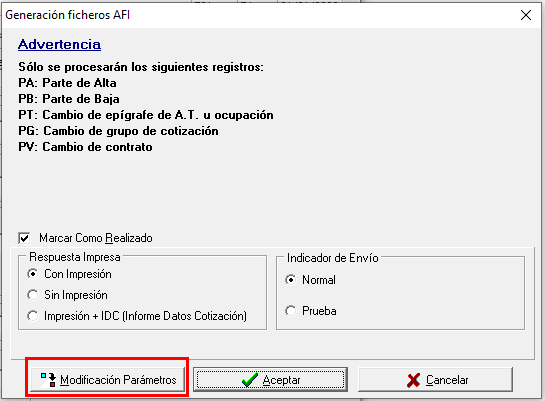
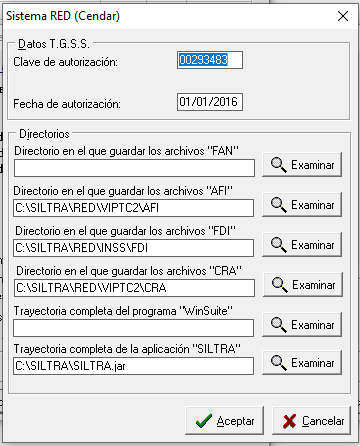
Por defecto, el programa le generará una ubicación que podrá modificar si lo desea; una vez introducidos correctamente todos los datos pulse el botón «OK» y ya podrá generar el fichero AFI para enviar a la Tesorería, accediendo a la pantalla de Cendar, en caso de que el fichero que se vaya a generar sea de una Variación de Datos únicamente generará el fichero cuando la variación de datos sea un cambio de contrato, cambio de ocupación, o cambio de grupo de cotización.
Asegúrese primero si el envío que desea realizar es Normal o en Prueba. También tiene la opción de elegir si al recibir respuesta de la Tesorería desea imprimirla o no mediante fichero adicional que podrá imprimir desde la Winsuite o SILTRA
Se aconseja tener despicado la opción `Marcar como Realizado´, hasta tener la certeza de que el fichero se ha enviado con éxito, pues podrá recibir respuesta de la Tesorería en el que deba modificar algún dato y así generar el fichero tantas veces como lo desee, apareciendo el registro del trabajador correspondiente en la pantalla del TA2/S cuantas veces lo necesite.
Realizado todo el proceso, pulsando el botón «OK», el programa le avisará que el fichero se ha generado y su ubicación. El fichero queda preparado para su envío a la Tesorería.
Rescatar avisos ya realizados o borrados
Si ha pasado a realizado o borrado un aviso de TA2S porque ya ha generado el AFI, tiene la posibilidad de recuperarlo con el botón de adicionar ![]() o con doble `clic´desde la pantalla de avisos sobre el registro deseado como ya se ha explicado en párrafos anteriores la opción de adicionar.
o con doble `clic´desde la pantalla de avisos sobre el registro deseado como ya se ha explicado en párrafos anteriores la opción de adicionar.
Si pincha se despliega una lista para seleccionar el tipo de aviso a recuperar
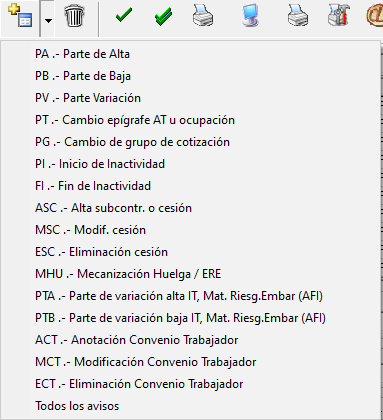
Con este desplegable podrá adicionar sólo aquel o aquellos partes que necesite, o adicionar todos los grupos generados en la pantalla principal de avisos. Una vez elegida la opción deseada podra marcar o desmarcar el/los trabajador/es que desee (uno a uno) con doble clic sobre el registro, o si desea adicionar todo el grupo puede hacerlo de una sola vez con el botón: ![]() (si vuelve a pinchar los desmarcará todos) . Una vez seleccionados, automáticamente aparecerán en la pantalla principal del TA2/S los registros de los trabajadores marcados.
(si vuelve a pinchar los desmarcará todos) . Una vez seleccionados, automáticamente aparecerán en la pantalla principal del TA2/S los registros de los trabajadores marcados.
Descripción de los campos
Una vez posicionado en el registro de empresa, trabajador, aviso y fecha de aviso que desea, rellenará los campos situados en la parte inferior.
Datos de la Solicitud
Acepto SMS:
Si marca esta opción se incorpora en el fichero AFI el num. teléfono movil del trabajador, para recibir notificación de la TGSS del alta o baja.
Acreditada G. Juvenil:
sirve para identificar el valor del campo Indicador de Garantía Juvenil en el fichero AFI cuando se trata de una variación de datos: El programa por defecto carga 11, pero si marca este check cambiará el 11 por 01 en caso de variación de contrato comunicada entre el alta y la verificación por parte de la TGSS.
Situación de inactividad:
sirve para comunicar los periodos de inactividad en caso de contratos a tiempo parcial.
Tipo de inactividad:
Sirve para comunicar las situaciones de inactividad siguientes:
- 0. Fin de inactividad
- 1. Periodo inactividad
- 2. Huelga Total
- 3. Huelga parcial
- 4. Trienios funcionarios
- 5. Alta sin Retribución
- 6. Funcionarios R. General. Permiso sin sueldo
- 7. Funcionarios R. General. Suspensión provisional
- 8. Funcionarios R. General. Suspensión provisional no firme
- A. Funcionarios R. General. Suspensión provisional firme
- B. Suspensión total ERE sin prestación desempleo
- C. Suspensión parcial ERE sin prestación
- D. Suspensión parcial ERE prestación desempleo. Huelgaparcial.
- H. Reservistas en periodos de activación
- I. Suspensión total ERE fuerza mayor
- J. Suspensión parcial ERE fuerza mayor
- K. Suspensión parcial ERE fuerza mayor + huelga parcial
- T. Salarios de Tramitación
COMO COMUNICAR PERÍODOS DE ALTA SIN RETRIBUCIÓN:
El usuario debe crear un aviso manual tipo PV (acción MC) e indicar el tipo de inactividad (6. Alta sin retribución ó 7. Funcionario. Permiso sin retribución según corresponda) en la pantalla del TA2/S.
Cuando vuelve a trabajar debe hacer otro aviso manual PV e informar de que la actividad se reanuda indicando en campo inactividad un 0. Fin de inactividad, en la pantalla del TA2/S.
Fecha:
Este campo por defecto, sacará la fecha en la que se produzca el Alta/ Baja /Variación de Datos, lo que significa q coincide con la fecha de generación del aviso. En caso de disconformidad con ella se puede modificar, pero dicha modificación conlleva la variación de la fecha del aviso.

Causa de Alta/ Baja/ Variación de Datos
Este campo contiene una lista de posibles causas de altas y bajas, entre las cuales debe de seleccionar la que le sea útil. Para el caso de variación de datos, dicho campo debe de quedar en blanco. Las posibles causas de altas o bajas son:
(Tabla 21 Sistema RED)
- 1. Alta
- 12. Alta sustitución de jubilado
- 17. Empleo Sumergido RDL 5/2011
- 51. Dimisión/Baja voluntaria
- 53. Baja por Despido disciplinario individual
- 54. Baja no voluntaria
- 55. Baja por fusión/absorción de la empresa
- 56. Baja por fallecimiento
- 58. Baja por pase a pensionista el trabajador
- 61. Baja por servicio militar
- 63. Baja por excedencia voluntaria o forzosa
- 64. Excedencia por huelga legal o cierre patronal
- 65. Baja por agotamiento I.T.
- 67. Baja por paro estacional
- 68. Baja por excedencia maternal
- 69. Baja por suspensión temporal ERE
- 73. Baja por cuidado de familiares
- 74. Baja por otras causas de suspensión
- 76. Baja por excedencia violencia de género
- 77. Baja por despido colectivo
- 80. Suspensión por violencia de género
- 85. Baja por no superar el periodo de prueba
- 91. Baja despido causas objetivas empresa
- 92. Baja despido causas objetivas trabajador
- 93. Baja por fin de contrato temporal o de duración determinada
- 94. Baja por pase a inacividad fijos discontinuos
- 99. Otras causas de baja. Esta opción sólo será utilizable para situaciones de Guarda Legal o Cuidado de Menores afectados por cáncer u ota enfermedad grave o para la baja indicadas por la TGSS
En caso de Reducción de jornada por Guarda Legal, debe realizar una baja con causa 99 y un alta indicando la condición de guarda legal en campo ‘Especialidades’.
En cado de Reducc. Jornada por cuidado de menores afectados por un cáncer u otra enfermedad grave, debe hacer una baja con causa 99 y un alta (indicando en el trabajador en campo ‘Especialidades’ tal condición.
Cambios relacionados con las Causas de Baja según Noticias RED 2012/8 de 5 de Octubre
A partir de Mayo del 2017 (fecha de aviso) al entrar a la pantalla carga valores por defecto en el apartado «causa de Alta/Baja/variación de datos» para claves de aviso PA y PB (el usuario podrá cambiar su valor en el TA2S):
- Para aviso PA toma el valor 1. Alta.
- Para aviso PB toma el valor en función del contrato:
- Si se trata de contratos temporales (contrato 4xx ó 5xx) indica causa 93 Baja por fin contrato temporal o duración determinada
- Si son contratos de Fijos discontinuos (3xx) indica causa 94. Baja por pase a inactividad de fijos discontinuos
- Si se trata de contrato indefinido (1xx y 2xx) indica causa de baja 99, Otras causas.
Recuerde que si se trata de otra causa de baja debe modificarlo la pantalla del TA2S antes de generar el fichero AFI.
Indicador de Pérdida de Beneficios
- 1. Falta de concurrencias de requisitos
- 2. Empresario deudor a la Seg. Social
- 3. Alta en la empresa 24 meses previos con contrato indefinido
- 4. Alta empresa. 6 meses previos
- 5. Alta 3 meses previos contrato indefinido
- 6. Administración Pública
- 7. Inexistencia contrato temporal previo
- 8. Extinción contrato bonificado últimos 12 meses
- 9. Empresa sin la condición de inserción
- 11. Deudor a la fecha de inicio del derecho
- 12. Alta posterior plazo reglamentario ingreso
- 13. Delito contra Hacienda Pública y Seguridad Social
- 20. Incumplimiento obligaciones tributarias
- 21. Deudas tributarias
- 22. Incumplimiento obligaciones tributarias + deudas tributarias
- 23. Baja censal detectada
- 24. Delito fiscal
- 25. Incumplimiento obligaciones tributarias + deuda tributaria + delito fiscal
- 26. Incumplimiento obligaciones tributarias + delito fiscal
- 27. Deudas tributarias + delito fiscal
- 28. Incumplimiento obligaciones tributarias + deuda tributaria + baja censal
- 29. Deudas tributarias + baja censal
- 30. Delito fiscal + baja censal
- 31. Incumplimiento obligaciones tributarias + deuda tributaria + delito fiscal + baja censal
- 32. Incumplimiento obligaciones tributarias + delito fiscal + baja censal
- 33. Deuda tributaria + delito fiscal + baja censal
- 34. Incumplimiento obligaciones tributarias + deuda tributaria + baja censal
- 35. Incumplimiento obligaciones tributarias durante reducción
- 40. No acredita derecho según SPEE
- 41. Incumplimiento mantenimiento empleo
- 42. No aplicación condiciones C.E.E. – Subrogación de contrato
- 43. Plantilla trabajadores excede a la de deducción
- 44. No acreditación exclusión social/víctima violencia
- 45. Incumplimiento mantenimiento nivel empleo
- 46. Decisión extintiva improcedente/6 meses
- 47. No acreditación Inscripción Oficina de Empleo según SPEE
- 48. Falta de ingreso obligaciones en plazo
- 54. No inscripción Sistema Nacional de Garantía Juvenil
- 99. Pendiente de verificar
Para acción MC (parte de variación) se admitirán todos los valores del desplegable.
Para acción MA (parte de alta) sólo los valores:
01 = falta de concurrencia de requisitos
08 = Extinción contrato bonificado últimos 12 meses
Anotación Convenio del Trabajador
En el alta del trabajador siempre se comunica el convenio colectivo que se le aplica al trabajador, pero además hay que comunicarlo en caso de que a la empresa se le aplique más de un convenio colectivo, se ha de comunicar el convenio que se aplica a cada trabajador que esté en alta en la empresa.
Se crean nuevas acciones para poder hacer la anotación (ACT), la modificación (MCT) y la eliminación (ECT) de la anotación del convenio colectivo aplicable al trabajador. Estos tipos de avisos son manuales, con la posibilidad de generar de forma masiva la acción ACT de fecha 01/12/2018 cuando la empresa tiene varios convenios.
Según Noticias RED 05/2018, a partir del próximo 1 de diciembre de 2018 las empresas a las que resulte de aplicación más de un convenio colectivo deberán comunicar el código de convenio colectivo, o, en su caso, códigos de convenio colectivo aplicables a cada uno de los trabajadores en situación de alta que tengan en ese momento. Dicha comunicación se podrá realizar a través de la acción ACT o a través del servicio online. En el supuesto de que conste en las bases de datos de la Tesorería General de la Seguridad Social un código de convenio colectivo que no resulte aplicable al trabajador se deberá eliminar dicho código a través de la acción ECT –Eliminación de Convenio Colectivo de Trabajador- o del servicio online correspondiente, previa anotación del código, o códigos, correcto/s.
Para ésta opción (TA2S y/o TA0613, según régimen) se habilitarán los siguientes campos, y siempre y cuando el aviso en el que se esté posicionado se corresponda con un aviso del tipo ACT, MCT ó ECT:

Tenga en cuenta que para la acción ACT y ECT sólo debe indicar la fecha Desde y Hasta (ésta última no es obligatoria, solo indicar si se conoce hasta cuando se aplica el convenio).
Los campos Desde Nueva y Hasta Nueva únicamente es en caso de modificación de una comunicación ya realizada. Consulte como proceder a la modificación de la fecha desde, fecha hasta ó la modificación de ambas fechas según el aviso RED de 30 de octubre de 2018 – Instrucciones sobre mecanización de Convenio Colectivo de trabajador en remesas, a través de acciones ACT, MCT y ECT (un fichero AFI según clave de aviso):
Recuerde que para poder comunicar un convenio a un trabajador debe tenerlo informado la empresa salvo para las empresas usuarias de ETT.
En Otros Procesos dispone de una opción para generar la opción ACT de todos los trabajadores en alta el 01/12/2018 de una o varias empresas, de estas empresas generará un aviso ACT e indicará en fecha Desde en TA2S (ó TA0613) la fecha de antiguedad del trabajador.
Contrato Subrogado
Causa Alta Sucesiva:
Se rellenará este campo en caso de alta sucesiva, habiendo cuatro posibilidades que son Absorción, Fusión, Transformación de Empresas y Sucesión en la titularidad de una explotación, industria o negocio. En caso de que ninguna de estas causas le sea válida, podrá indicar la que corresponda.
Empresa Orígen del Contrato:
Se identificará la empresa origen con la que el trabajador formalizó el contrato, indicando el código de cuenta de cotización, si se conoce, o la razón social de la misma. No se cumplimentará este apartado, en las solicitudes de altas sucesivas entre cuentas de cotización del mismo empresario.
Estos dos campos se dejarán en blanco, en el supuesto de que el contrato de trabajo haya sido formalizado por el empresario solicitante del alta.

Relación Laboral de Carácter Especial
Si se trata de una relación laboral especial seleccionela de la lista, para indicarlo en el parte de alta, baja o variación de datos.
- 0100. Personal Alta dirección.
- 0301. Penados en instituciones penitenciarias. Aprendizaje/Formación
- 0302. Penados en instituciones penitenciarias – Actividad Laboral-
- 0303. Penados en instituciones penitenciarias – beneficio comunidad-
- 0304. Penados en instituciones penitenciarias – Menores-
- 0409. Deportistas profesionales.
- 0500. Representantes de comercio.
- 0501. Representantes de comercio-Vendedores del cupón de la ONCE-
- 0600. Minuv. Centros. Espec. de Empleo.
- 0601. Minusválido procedente de enclave laboral.
- 0700. Estibadores Portuarios.
- 0800. Artistas en Espectáculos públicos
- 0900. Abogados en despachos de abogados.
- 9901. Investigadores del Sistema Español de Ciencia y Tecnología-contratos prácticas-.
- 9902. Médicos Interinos Residentes.
- 9903. Universidad Pública -Profesor Ayudante.
- 9904. Universidad Pública -Profesor Ayudante Doctor.
- 9905. Universidad Pública -Profesor Colaborador.
- 9906. Universidad Pública -Profesor Contratado Doctor.
- 9907. Universidad Pública -Profesor Asociado.
- 9908. Universidad Pública-Profesor Visitante.
- 9909. Personal investigador en formación-Beca.
- 9910. Personal investigador en formación. -Contrato prácticas.
- 9911. Alumnos-trabajadores en programas de escuela taller.
- 9912. Alumnos-trabajadores en programas de casas de oficios.
- 9913. Alumnos-trabajadores en programas de talleres de empleo.
- 9914. Pensionistas de incapacidad seguridad social.
- 9915. Pensionistas de incapacidad clases pasivas.
- 9916. Personal Investigador I+D+I
- 9918. Prórroga de formación (para que quede constancia en el AFI que se van a bonificar las cuotas a partir de una prórroga)
- 9920. Contrato formación no bonificados> 18.06.2011
- 9921. Contrato predoctoral
- 9922. Partic. en prog. para la formación
- 9923. Prácticas no laborales en empresas
- 9924. Socio Sociedad Laboral
- 9925. No Socio Sociedad Laboral
- 9926. Alumno de Proyectos de Empleo-Formación
- 9927. Prácticas Académicas Externas
- 9928. Prácticas Curriculares Externas. (Son las prácticas académicas externas bonificadas el 100% de su cotización)
Tipo de Relación Laboral:
Noticias RED 4/2019. Para generación de ficheros AFI.
La identificación de los registros de relaciones laborales de la exclusión en la cotización, se efectuará a través del nuevo campo del AFI, EXCLUSIÓN DE COTIZACIÓN, en el cual, se deberá de indicar alguno de los valores posibles del TIPO DE RELACIÓN LABORAL de CCC (tabla T-52) y que deberá anotarse en el alta o baja que se mecanice a través del Sistema RED.
Por ejemplo la identificación de empleados con contrato de formación, administradores, socios cooperativistas…
Se incluye este campo en TA2S y/o TA0613, donde deberá seleccionar el código correspondiente al tipo de Exclusión en la Cotización por parte del Código Cuenta Cotización al que se ve afectado el trabajador que se quiere comunicar.
Datos Laborales:
Trabajadores/as con exclusiónes de Cotización: Cuando el trabajador este exento de alguna de las prestaciones del Sistema de Seguridad Social, se indicará la causa de tal exclusión.
Trabajador en otra situación especial: Se indicará la situación en la que se encuentra el/la trabajador/a, siempre y cuando sea distinta a las que se encuentan en el siguiente campo.
Trabajador en Situación Especial: Seleccionar la situación especial en la que se encuentra el trabajador de las existentes en la lista desplegable
- Excedencia por cuidado de hijos
- Excedencia por cuidado de familiares
- Guarda Legal
- Maternidad
- Susp. Regulación de empleo
- Huelga Total / parc. cierre patronal
Trabajador en situación especial de Relevo. lo lee de la pantalla de Empleado.
Porcentaje de Situación Especial: En este campo tiene que indicar el porcentaje de situación especial únicamente en el caso de que la situación especial sea la de Guarda Legal.
Causa de la Sustitución: Por defecto, en este campo aparecerá la causa de sustitución que haya indicado en la pantalla del Empleado. Pero si lo desea podrá modificarla.
Órgano al que dirige la Solicitud: Debe de indicar el nombre del órgano donde presentará la solicitud.
Trabajo Concentrado:
Cuando el trabajador está en alta un periodo superior a los periodos de actividad en los que recibe remuneraciones.
En el alta del trabajador hay que comunicar estos datos para que la TGSS distribuya las bases de cotización entre todos los meses que está en alta el trabajador.
- Remuneración anual prevista: en el alta o en la comunicación de datos de trabajo concentrado (movimiento ABA), indicar los dos decimales.
- Horas trabajadas anuales previstas.
Se indican los previstos hasta finales de año o hasta fecha de baja en empresa si ésta es menor.
Antes de generar el fichero AFI debe indicar la distribución de fechas de actividad del trabajador dentro del año, pulse el botón de la cabecera ‘Distribución de jornada TP’ e indique dichos periodos dentro del año natural que se comunica.
Cada incio de año que esté en alta el trabajador (enero de cada año) debe hacer una comunicación con los datos anteriores (remuneración, horas, distribución de fechas de actividad) correspondientes al nuevo año.
Incorporación de Sistemas Especiales en el Régimen General:
Incorporación según Noticias RED 2016/06 de 11 de Octubre para Sistemas Especiales del Régimen General.
Con el objeto de posibilitar la incorporación al Sistema de Liquidación Directa de los Sistemas Especiales del Régimen General que se relacionan a continuación, está previsto que en el presente mes de octubre se incorporen modificaciones en el ámbito de afiliación relacionadas con la identificación de los trabajadores que, actualmente, se encuentran de alta en los Sistemas Especiales –según sus códigos de RÉGIMEN que se indican:
- RÉGIMEN 0132: Frutas y hortalizas e industria de conservas vegetales.
- RÉGIMEN 0135: Servicios extraordinarios de la hostelería.
- RÉGIMEN 0136: Trabajadores fijos discontinuos de empresas de exhibición cinematográfica, salas de baile, discotecas, salas de fiesta, salas de bingo, empresas de espectáculos taurinos, y empresas que regentan las cantinas de los estadios de futbol y otros locales de espectáculos deportivos.
- RÉGIMEN 0137: Fijos discontinuos que prestan servicios en empresas de estudio de mercado y opinión pública.
